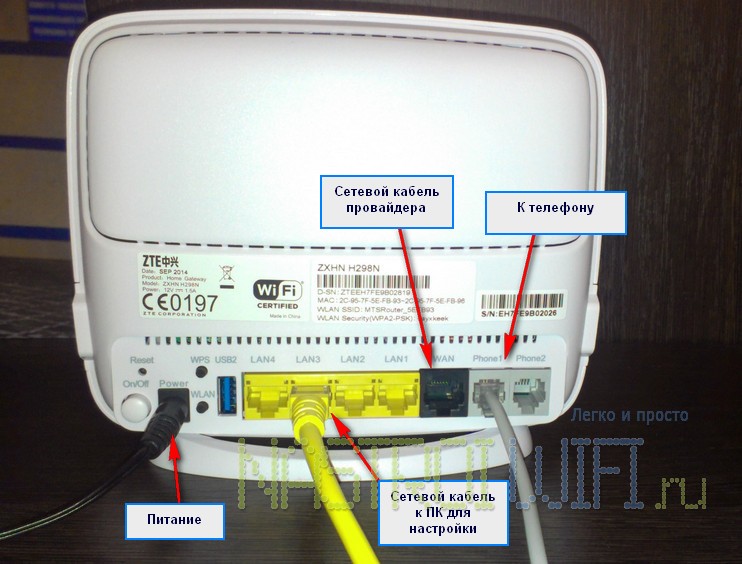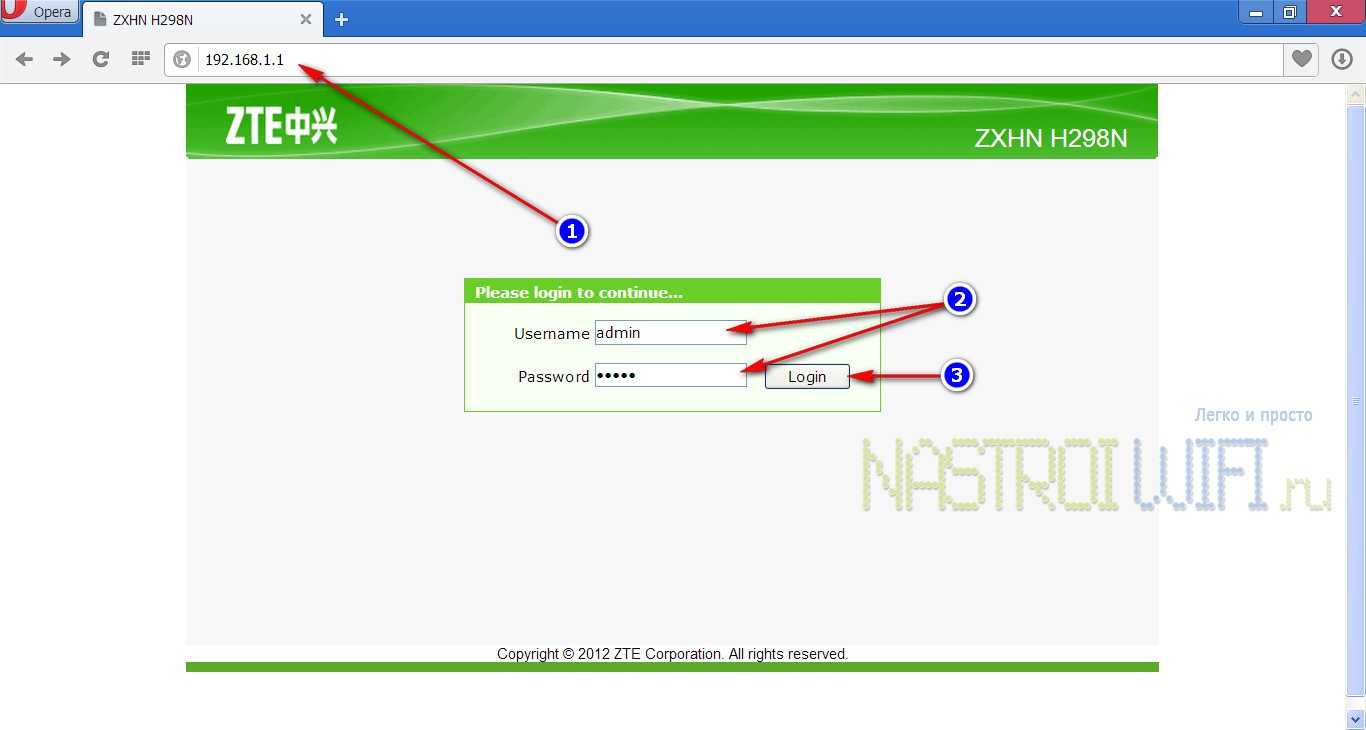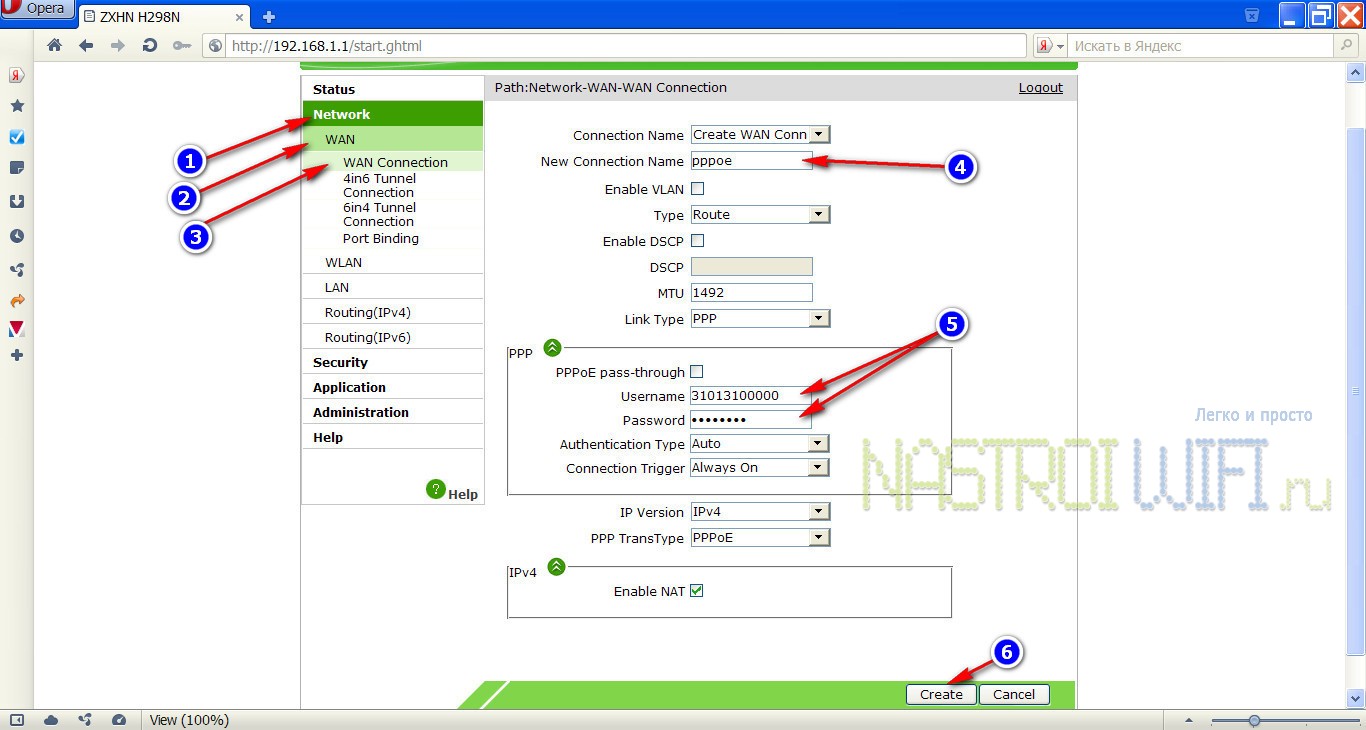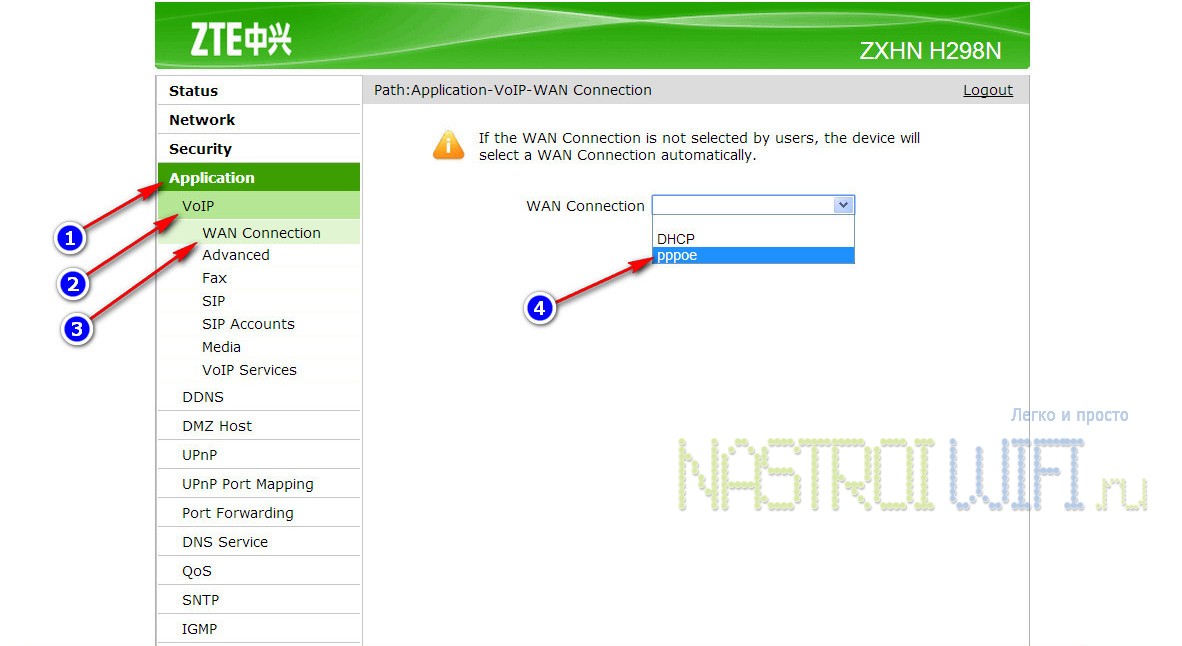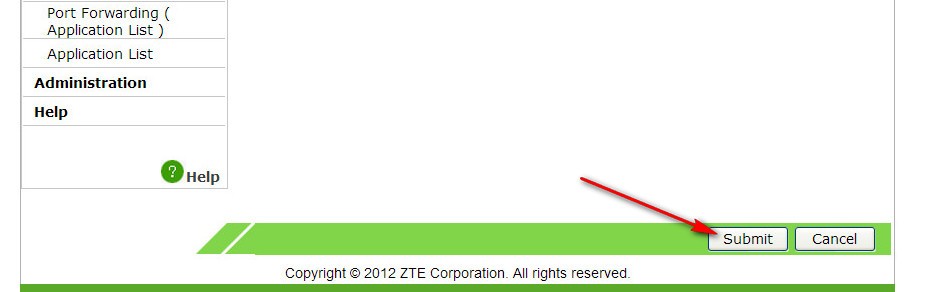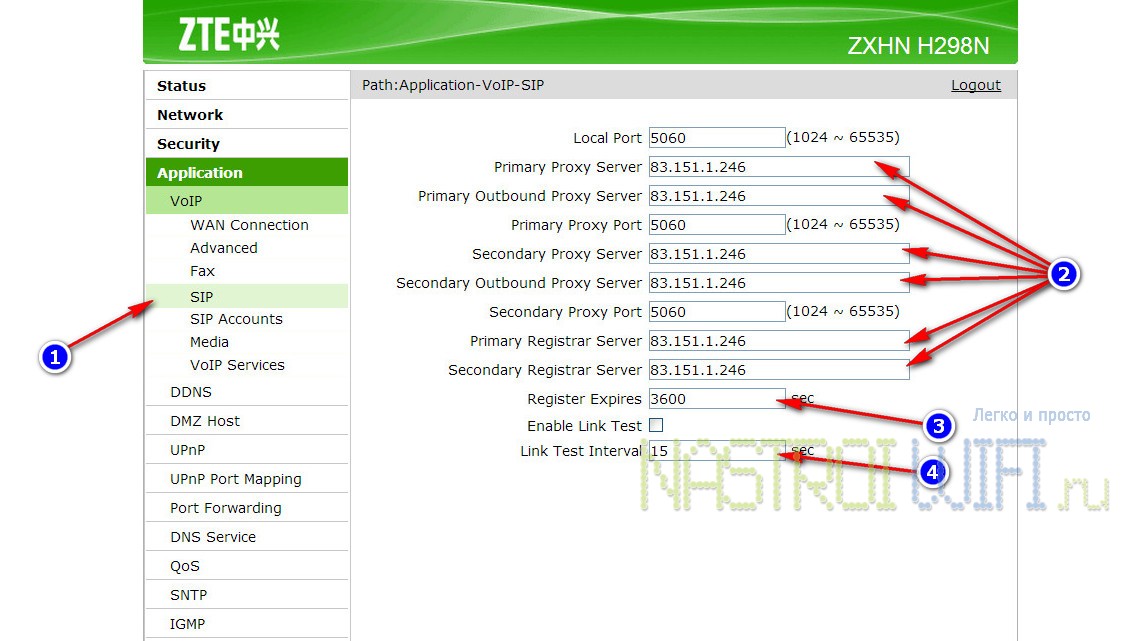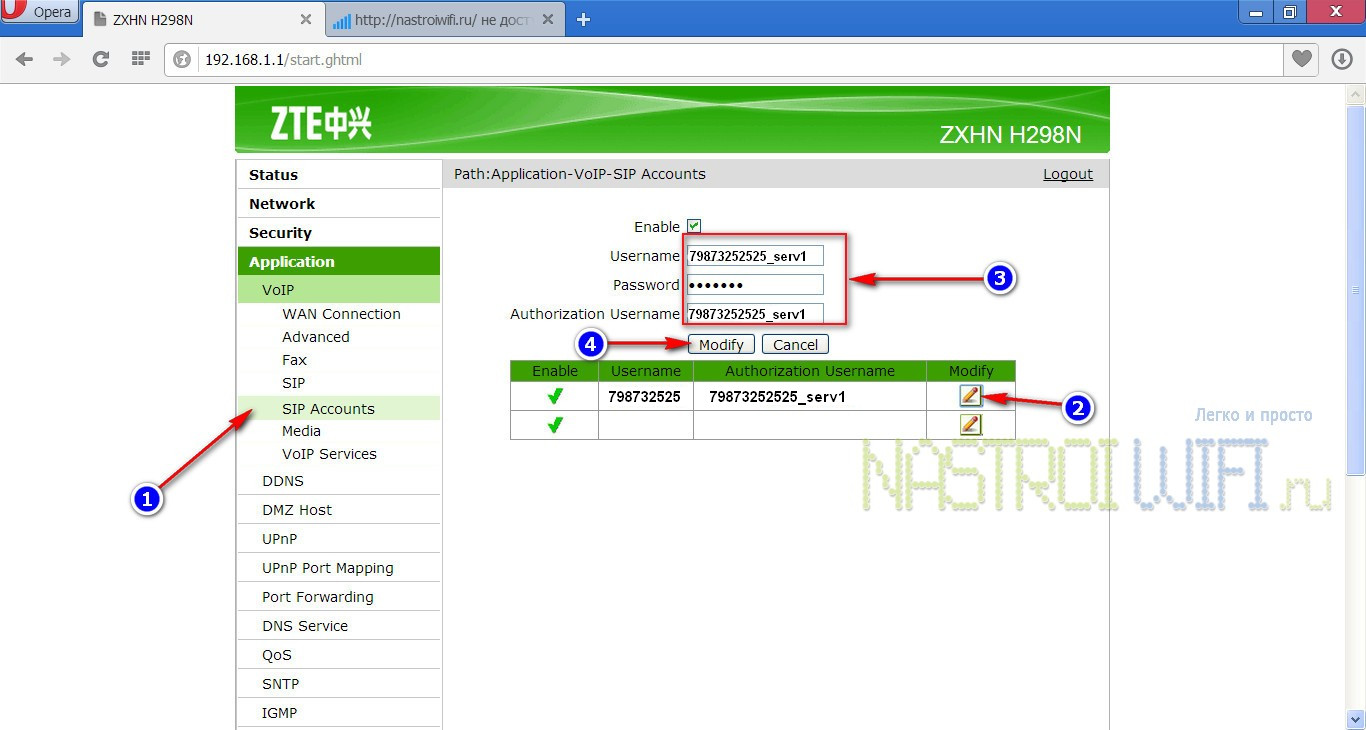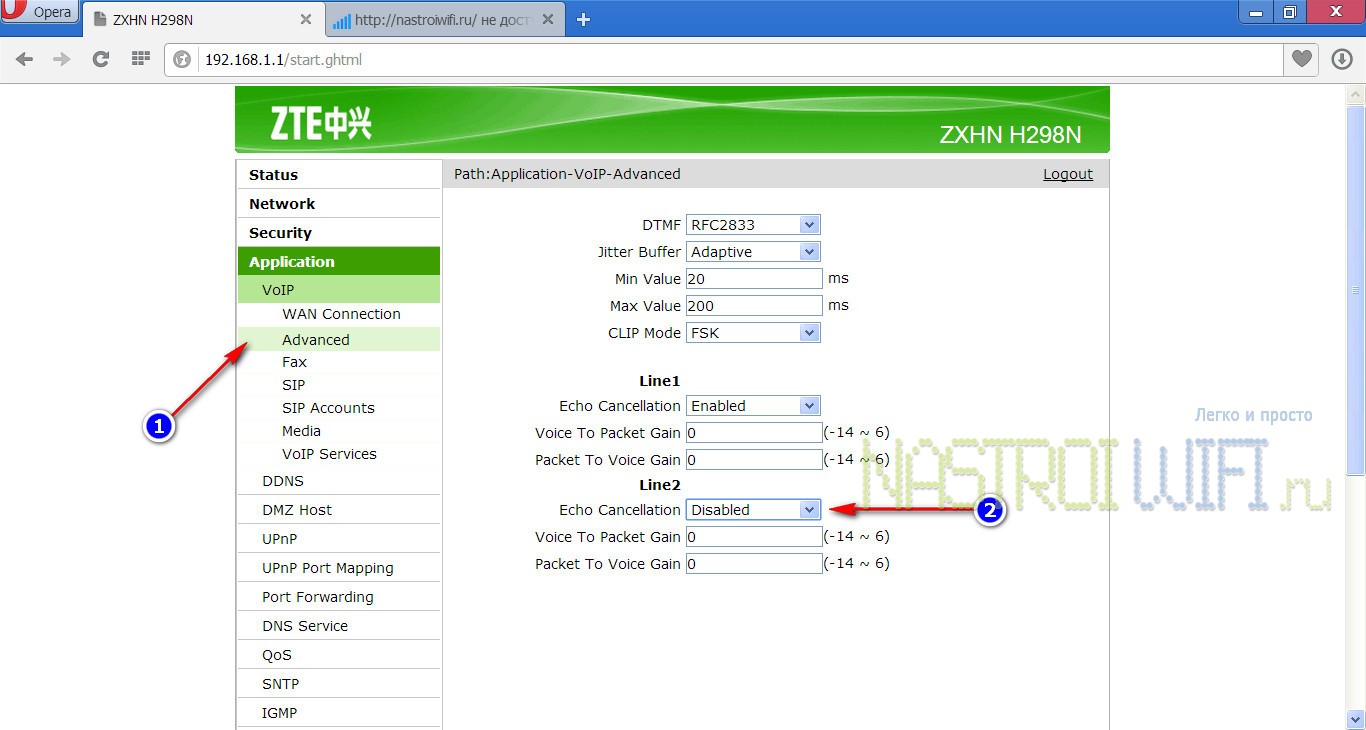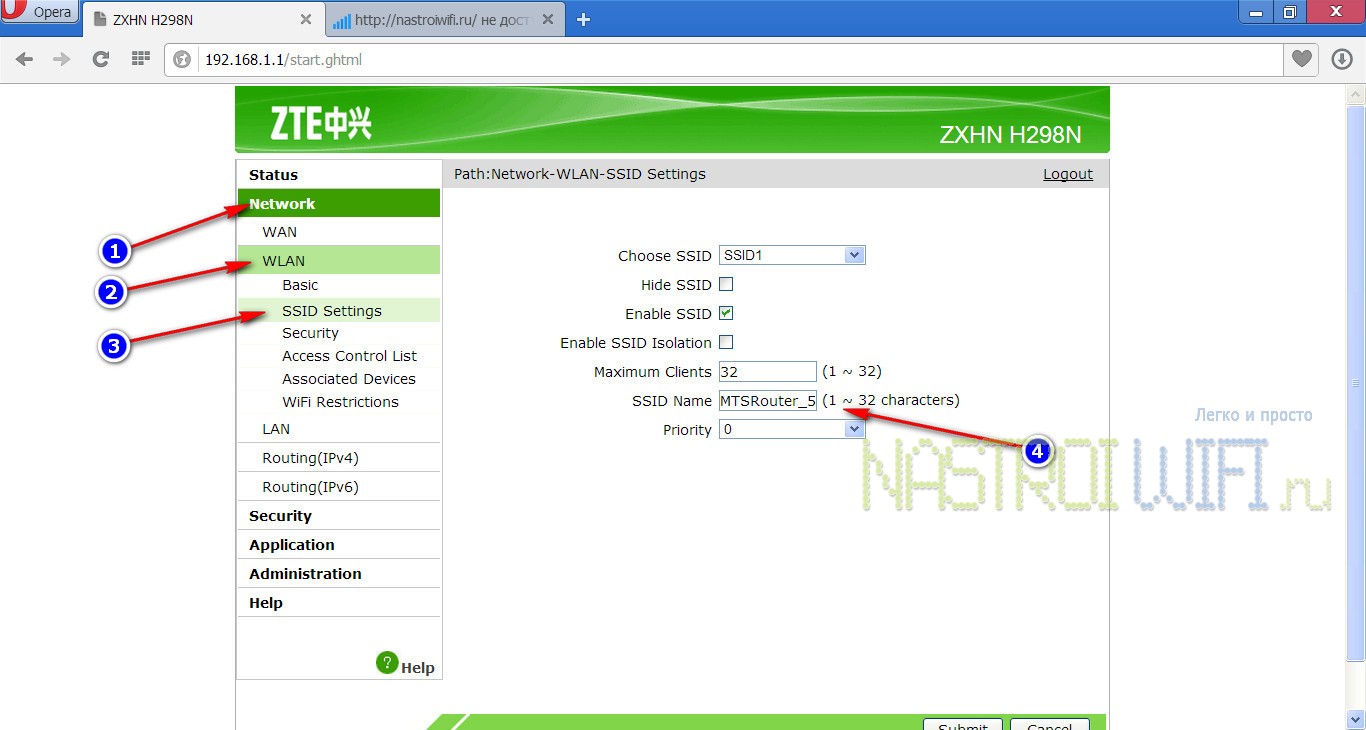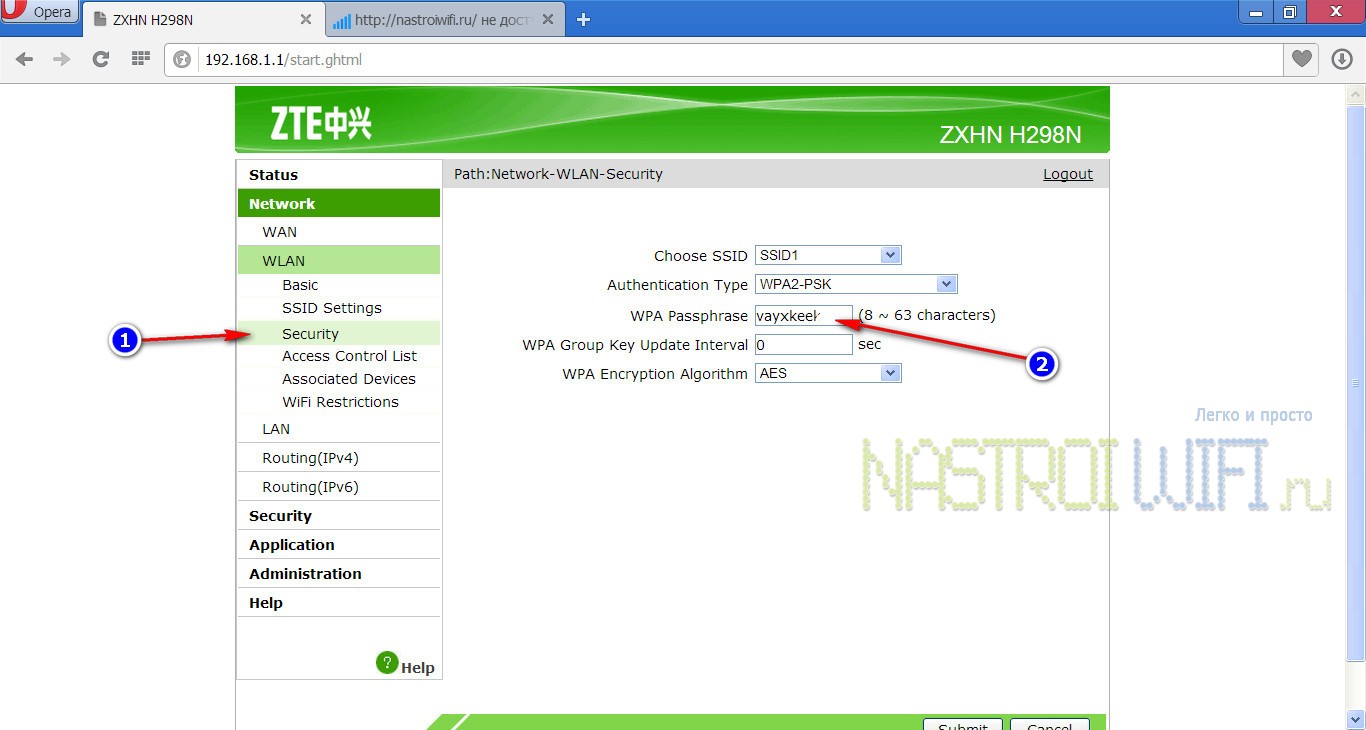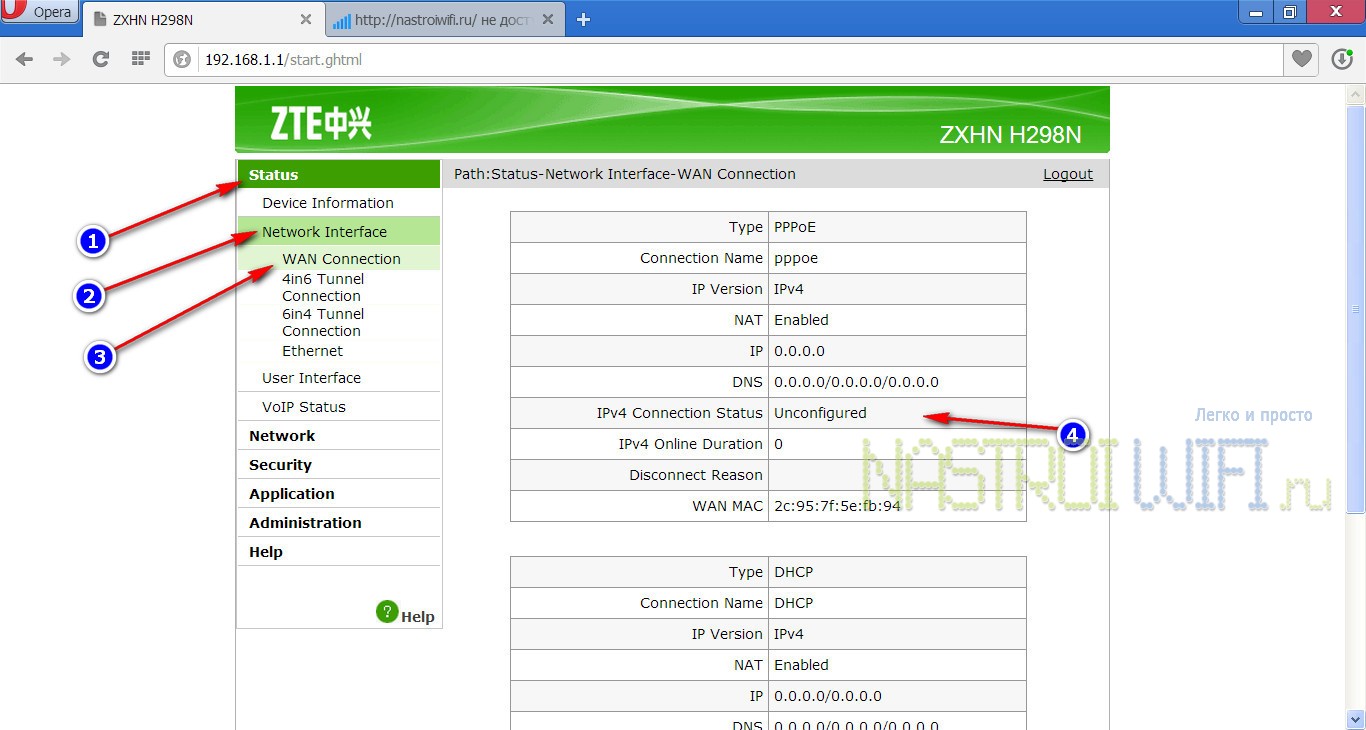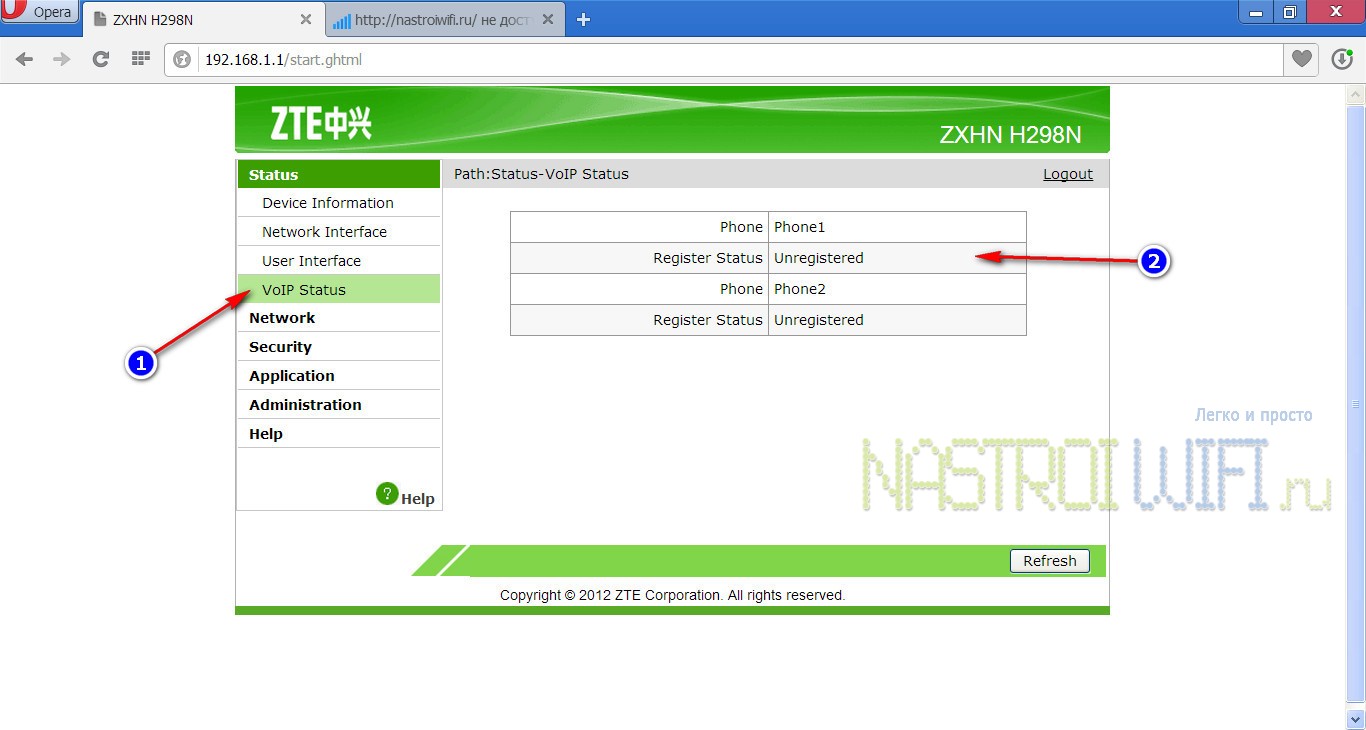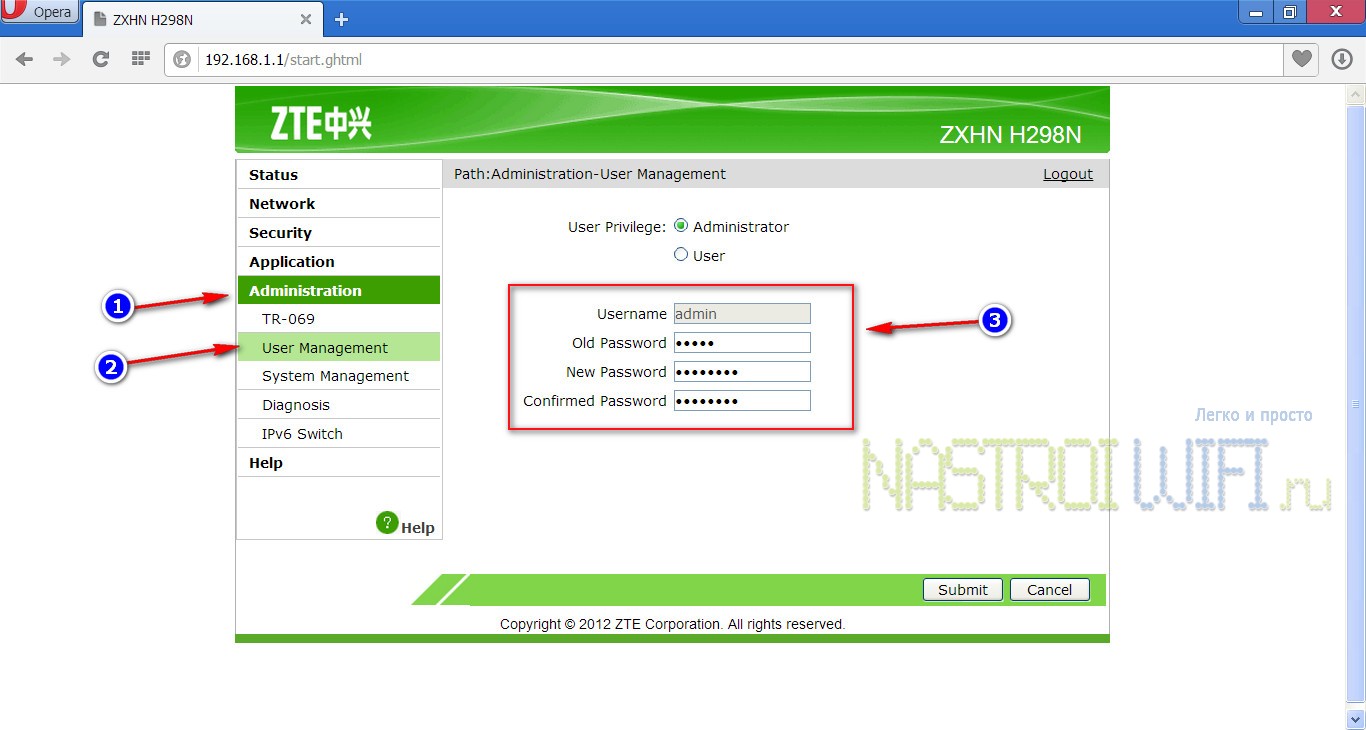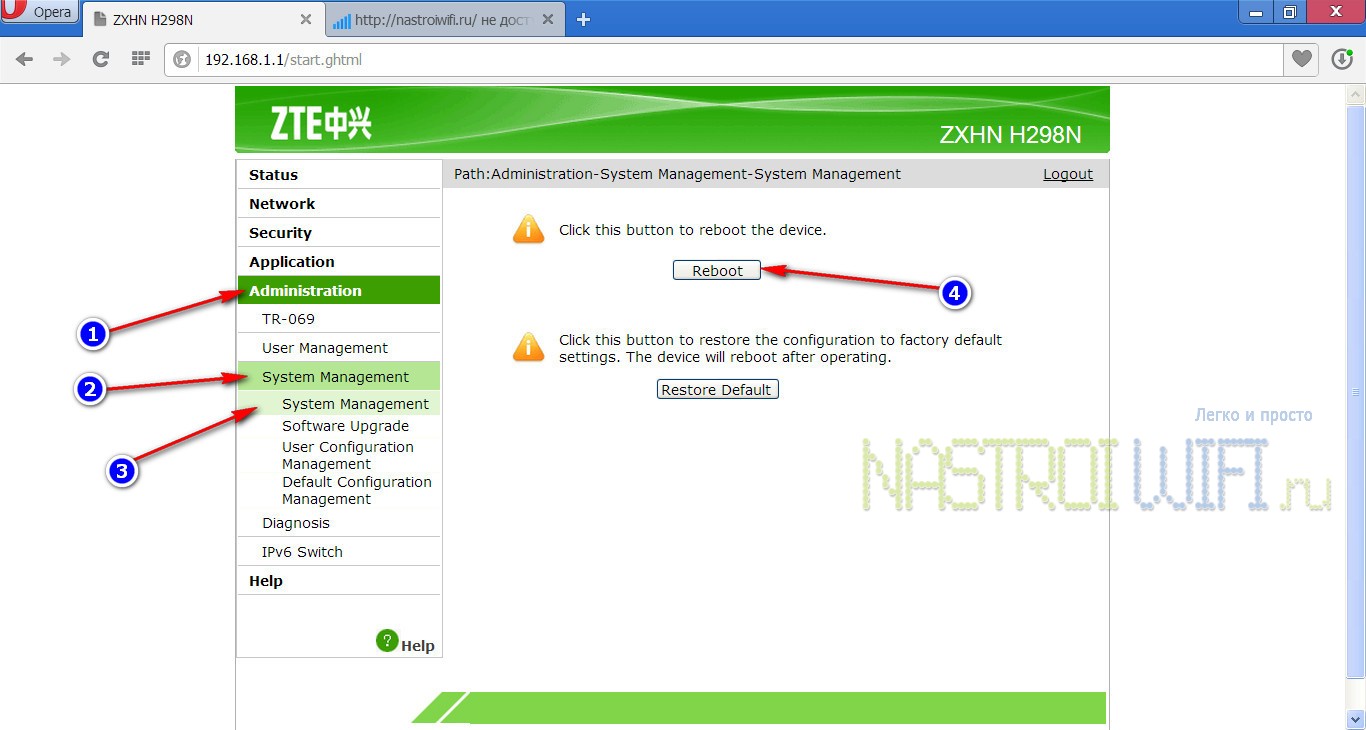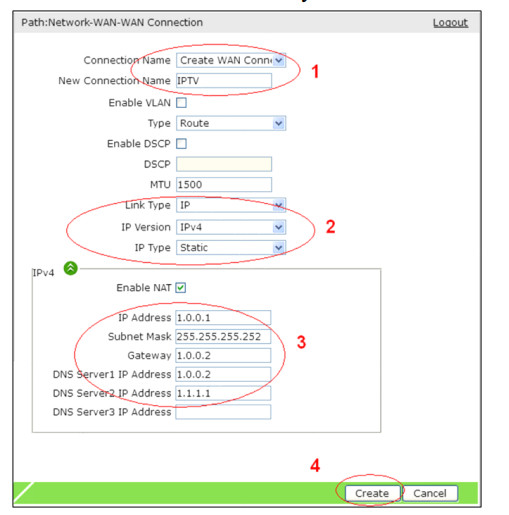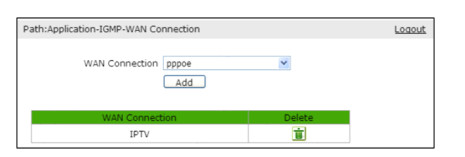Инструкция для SIP шлюза ZTE ZXHN H298N

ZTE ZXHN H298N — это беспроводной маршрутизатор, который предназначен для одновременного использования телефонии и интернета. Включает в себя беспроводную связь со скоростью 150 мб/с и имеет внутреннюю антенну, 2 FXS порта для подключения двух телефонов и 2 USB порта.
- Gigabit Ethernet uplink
- Скорость беспроводной передачи данных до 300 Мбит/с
- Функции VoIP
- Сервер DHCP
- USB 2.0 для использования USB 3G/4G модема
- UPnP AV/DLNA
- IPv6 ready
- Удаленное управление TR069
Настройка сип роутера ZTE ZXHN H298N для провайдера МТС Татарстан
Рассмотрим настройку сип роутера ZTE ZXHN H298N для сетей оператора МТС Татарстан.
1 шаг. Подключаем провода согласно рисунку.
2 шаг. В браузере набираем IP адрес устройства 192.168.1.1. Затем вводим логин-пароль: admin-admin.
3 шаг. Настраиваем pppoe соединение к интернету (NETWORK -> WAN -> WAN Connection).
Пишем в поле «New connection name» имя нашего соединения, например, pppoe. В поле username и password указываем логин и пароль от «интернета», который выдал ваш провайдер и нажимаем на кнопку «Create».
4 шаг. Настраиваем VOIP сип телефонию.
Идем по пути — Application -> VoIP -> WAN Connection и указываем, то соединение которое создали ранее, т.е pppoe.
Нажимаем кнопку Submit (Принять). Эту кнопку неоходимо нажимать при любых изменениях настроек роутера и следующих шагах, которые мы рассмотрим ниже.
5 шаг. Заходим в пункт SIP и вместо ip сервера прокси и регистрации — 0.0.0.0 указываем ip Вашего провайдера, в нашем случае ip — 83.151.1.246. Время повтора регистрации (Link Test Interval) меняем с 20 на 15 и нажимаем кнопку «submit».
6 шаг. Настраиваем сип аккаунт в пункте SIP Accounts.
Нажимаем на карандаш в поле «Modify» и прописывем логин-пароль в полях «Username-Password-Authorization Username» и нажимаем кнопку Modify.
7 шаг. Отключаем вторую линию в пункте «Advanced».
8 шаг. При желании можно изменить, установленное по умолчанию, имя wifi (NETWORK -> WLAN -> SSID Settings) в поле ssid name.
9 шаг. Также можно изменить ключ сети wifi в пункте «Security», в поле «WPA Passphrase».
Узнать статус pppoe соединения к интернету можно по пути «Status -> Network Interface -> WAN Connection». Если подключение к интернету прошло удачно, то в поле IPv4 Connection Status будет указано — «Connected».
Узнать статус сип соединения можно по пути «Status -> VoIP Status». Если сип подключение прошло удачно, то в поле Register Status будет указано — «Registered».
10 шаг. Крайне рекомендуется сменить пароль доступа в веб-интерфес в пункте: Administration -> User Management. Указываем логин, старый пароль (admin) и новый пароль с подтверждением.
При необходимости перезагружаем роутер — Administration -> System Management -> System Management -> Reboot.
Поздравляем! Настройка wifi роутера ZTE ZXHN H298N закончена.
Настройка IPTV на ZTE ZXHN H298N (Multicast)
Тип авторизации на сети: PPPoE;
- Подключитесь к устройству, откройте web-интерфейс (по умолчанию 192.168.1.1, admin/admin).
- Создайте новое подключение (меню «Network – WAN – WAN Connection») со следующими параметрами:
Connection Name: Create New Connection
New Connection Name: IPTV
Link Type: IP
IP Type: Static
IP Address: 1.0.0.1
Subnet Mask: 255.255.255.252
Gateway: 1.0.0.2
DNS Server 1 Address: 1.0.0.2
Нажмите кнопку «Create»
- Интерфейс: WAN GE LAN 4×10/100/1000M GE 802.11b/g/n Wi-Fi @ 2.4G(2×2) 1 или 2 xUSB2.0 1 или 2 FXS
- Потребляемая мощность:
- Вес нетто: 230г
- Размеры (Д х Ш х В): 170мм x 56мм x 140мм
- Рабочая температура: 0~40 градусов цельсия
- Влажность: 5% — 95%